Apropos Trap-Hi-Hats, es kann schneller oder langsamer sein.
Hattricks von DiginoizEs ist einfach zu machen, aber für diejenigen, die kein Geld ausgeben wollen, habe ich nach einer Möglichkeit gesucht, es zu finden.
Es ist schneller, es zu sehen.
Es ist ziemlich mühsam, es selbst einzugeben, daher ist es einfacher, die Tonleiter der Klavierrolle zu wechseln.
Lassen Sie uns tatsächlich erklären, wie es geht.
Eine einfache Möglichkeit, eine Trap-Hi-Hat in FL Studio einzugeben
Laden Sie zuerst "Ebene".
Und bereiten Sie einen "Sampler" vor.
Samper-Einstellungen
Laden Sie zuerst das HiHat-Sample.
Wenn die Probe für die Trap-Verwendung bestimmt istKymatikのTrap-StarterpaketWird empfohlen.
Als nächstes nehmen Sie einige Einstellungen für „Sampler“ vor.
Da wir "Samper" später duplizieren werden, werden wir zuerst die gemeinsamen Einstellungen fertigstellen.
Es gibt drei Einstellungen.
・ Wählen Sie „▲“ in „Arpeggiator“
・ „Bereich“ auf „0“ setzen
・ Wählen Sie „keine“ für „Akkord“
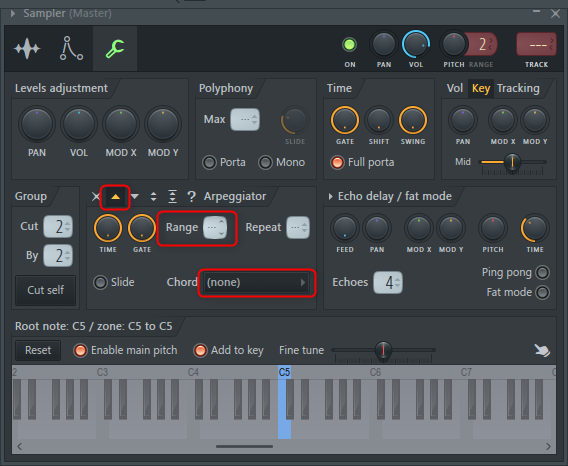
Klicken Sie danach mit der rechten Maustaste auf „Samper“ und wiederholen Sie „Klonen“ dreimal.
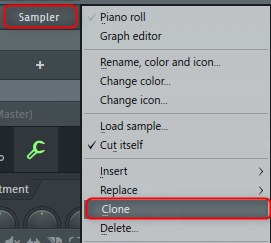
Ich fühle mich so.
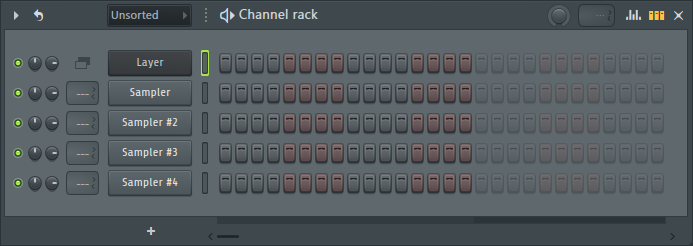
Ebeneneinstellungen
Öffnen Sie „Ebene“.
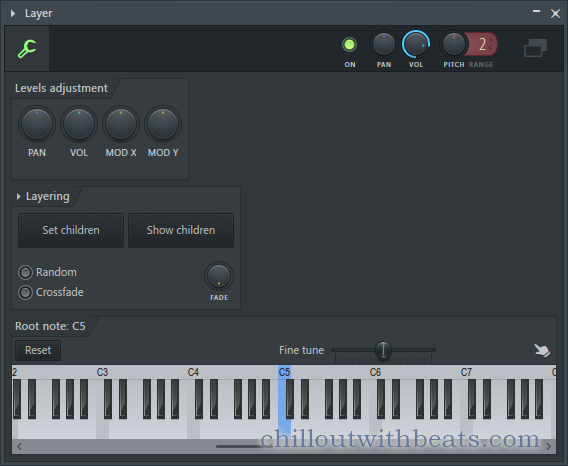
Wählen Sie alle „Sampler“ aus und klicken Sie unter „Layer“ auf „Set children“.
Ich habe ein Video vorbereitet.
Jetzt klingen alle "Samper" von "Layer".
So wie es ist, wird jedoch alles zusammen sein, also trennen Sie die MIDI-Noten, die erklingen.
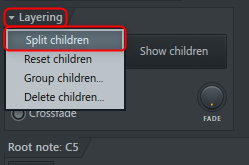
Klicken Sie unter "Layering" auf "Children teilen".
Nun wird „Sampler“ den MIDI-Noten von „C5“ bis „D#5“ zugewiesen.
Grundtoneinstellungen
Öffnen Sie "Arpeggiator".
Da der Grundton von „C5 #“ bis „D # 5“ immer noch „C5“ ist, gleichen Sie ihn mit der zugewiesenen MIDI-Note ab.
Klicken Sie einfach mit der rechten Maustaste auf dieselbe Taste wie die zugewiesene MIDI-Note, um den Grundton zu ändern.
Arpeggiator-Einstellungen
Ändern Sie danach die Geschwindigkeit des „Arpeggiator“ jedes „Samper“.
Klicken Sie mit der rechten Maustaste auf „Zeit“ und wählen Sie „Einstellen“.
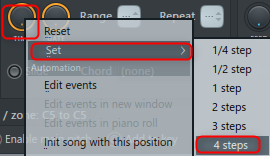
Stellen Sie wie folgt ein.
・ "C5 #" bis "2 Stufen"
・ "D5" bis "1 Schritte"
・ "D5 #" wird in "1/2 Schritte" geändert
das ist alles.
ま と め
Es ist etwas umständlich, das Sample zu ändern (alle vier müssen geändert werden), aber sobald Sie es geschafft haben, können Sie es sehr gut verwenden.
Für diejenigen, die eine kürzere Arbeitszeit wünschenHattricks von DiginoizIst super bequem.



コメント